Come condividere un PowerPoint su Zoom
Cosa sapere
- Chiunque può condividere un PowerPoint su una chiamata Zoom, ma potrebbe essere necessaria l'autorizzazione dell'organizzatore della chiamata.
- Per vedere le note, avrai bisogno di un secondo schermo per dividere la vista o avere le tue note su un dispositivo separato.
In questo articolo, discuteremo come condividere un PowerPoint, o qualsiasi presentazione, su Zoom. Per presentazioni più semplici, puoi farlo in pochi clic, ma per presentazioni più complesse potresti volere alcuni strumenti in più.
Come si condivide un PowerPoint in una riunione Zoom?
Per una presentazione in cui non è necessario vedere le note, condividere un PowerPoint è un processo rapido.
Apri la tua presentazione e chiudi tutte le finestre che non ti servono. Questo limiterà il disordine e le distrazioni.
-
Accedi alla tua chiamata Zoom e quando sei pronto per presentare, fai clic su Condividi schermo in fondo. Scegli la tua presentazione dal menu.
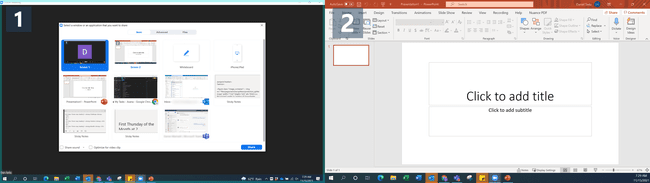
Lifewire
Quando utilizzi una singola schermata, dovresti sempre scegliere il programma specifico che desideri condividere. Ciò proteggerà i tuoi dati personali ed eviterà pop-up e altre interruzioni.
Vai al Presentazione scheda in PowerPoint e fare clic su Dall'inizio. Per una presentazione più fluida, fallo prima che qualcun altro si unisca alla chiamata, ove possibile.
-
Usa i controlli nell'angolo in basso a sinistra o i controlli della tastiera per spostarti nella presentazione come al solito.
Assicurati di fare clic sulla finestra Presentazione se intendi utilizzare i controlli da tastiera. PowerPoint non riconoscerà gli input dalla tastiera a meno che tu non abbia deliberatamente fatto clic sulla finestra.
Come si condivide un PowerPoint con Zoom e si vedono ancora le note?
Il modo migliore per vedere i tuoi appunti è usa un secondo monitor e usa gli strumenti di visualizzazione del presentatore di PowerPoint. Questo mette le tue note e i tuoi controlli su uno schermo, visibile solo a te, e la tua presentazione sull'altro.
-
Apri il tuo PowerPoint e vai a Visualizzazione presentatore per vedere le tue note. Si apriranno due finestre: La presentazione e il pannello di controllo.
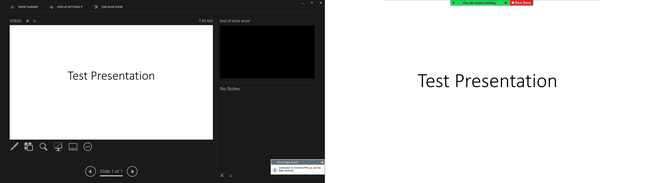
Lifewire
Trascina il pannello di controllo sulla schermata principale e la finestra di presentazione sulla seconda schermata. Sarai in grado di vedere e controllare la tua presentazione mentre guardi direttamente nella tua webcam, se la stai usando, e non dovrai tenere il collo inclinato per usare i controlli.
-
Accedi alla chiamata Zoom e clicca Condividi schermo in fondo. Scegli la tua finestra di presentazione.
Se hai bisogno di presentare altri documenti o materiali oltre alla tua presentazione, aprili e riduci a icona sullo schermo e condividi invece il tuo secondo monitor. Ciò ti consente di portare rapidamente quei materiali senza interrompere il flusso.
Suggerimenti per una migliore presentazione con zoom
Se non sei l'organizzatore della chiamata, contattalo e chiedi quali autorizzazioni sono state impostate e se è necessario concedere l'autorizzazione per condividere lo schermo.
Per le presentazioni con più persone che condividono la stessa presentazione, prenota una chiamata il giorno prima ed esercitati a "passare" il controllo delle diapositive in Zoom. In alternativa, la persona che condivide il proprio schermo dovrebbe essere pronta a passare alla diapositiva successiva quando richiesto. Tutti dovrebbero anche avere una copia aggiornata della presentazione, così se qualcuno abbandona la riunione, la presentazione può continuare.
Tenendo presente la legge di Murphy, avere i tuoi appunti in uno o due posti aggiuntivi è una buona idea. Prendi in considerazione l'utilizzo del telefono e una copia stampata per assicurarti che se tutto va storto, puoi fare affidamento su una delle due fonti aggiuntive per le tue note.
